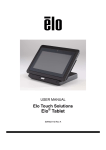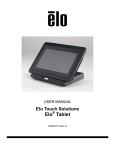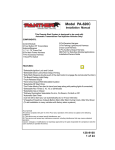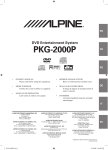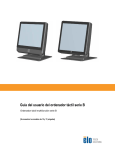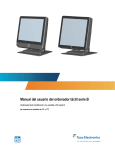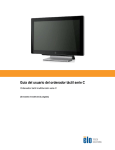Download Disposición de la Tableta
Transcript
MANUAL DE USUARIO Elo Touch Solutions Elo® Tablet SW602117 Rev. B Índice Lea esto primero ........................................................................................... 4 Capítulo 1: Visión general del producto ...................................................... 8 Descripción del producto ....................................................................8 Precauciones .....................................................................................8 Disposición de la Tableta ...................................................................9 Disposición de la Estación de Conexión de la Tableta (accesorio opcional) ....................................................................13 Accesorios (opcional) .......................................................................17 Características .................................................................................18 Especificaciones ..............................................................................19 Capítulo 2: Primeros Pasos ........................................................................ 21 Desempaquetado de la tableta .........................................................21 Instalación de la batería en la tableta ...............................................21 Cargar la tableta y/o la batería .........................................................22 Instalación de una correa de mano en la tableta ..............................23 Utilización de la pantalla multitáctil ...................................................24 Cómo usar el teclado en pantalla .....................................................25 Utilización del punzón de la tableta Elo ............................................25 Modo de bloqueo de la pantalla .......................................................27 Funcionalidades de pago .................................................................27 Utilización del paquete de diagnósticos de la tableta Elo .................28 Capítulo 3: Estación de Conexión .............................................................. 40 Información general de montaje .......................................................40 Desempaquetado de la estación de conexión ..................................40 Instrucciones de conexión de la tableta ............................................40 Conexión de la tableta acoplada con periféricos externos ................42 Capítulo 4: Funcionamiento ....................................................................... 43 Encendido ........................................................................................43 Cargar la batería ..............................................................................50 Audio ................................................................................................50 Capítulo 5: Asistencia técnica .................................................................... 51 Soluciones para problemas comunes...............................................51 Asistencia técnica ............................................................................51 Manual de Usuario: Elo® Tablet SW602117 Rev. B, Página 2 de 61 Capítulo 6: Seguridad y Mantenimiento .................................................... 52 Seguridad.........................................................................................52 Cuidado y manipulación de la tableta ...............................................53 Cuidado y manipulación de la batería de la tableta ..........................53 Residuos de Equipos Eléctricos y Electrónicos ................................53 Desecho de la batería ......................................................................54 Capítulo 7: Información sobre normativas ................................................ 55 Capítulo 8: Información sobre la Garantía ................................................ 60 Manual de Usuario: Elo® Tablet SW602117 Rev. B, Página 3 de 61 Lea esto primero Antes de utilizar la tableta, lea la información importante sobre seguridad y manipulación (esta misma sección), Seguridad y Mantenimiento (Capítulo 6), Información sobre Normativas (Capítulo 7) y la Información sobre la Garantía (Capítulo 8) de este manual de usuario. Esta sección proporciona pautas relativas a la manipulación y utilización seguras de su tableta. Por favor, léala para entender todos los detalles. Información importante sobre seguridad y manejo A fin de evitar lesiones personales, daños a las cosas o daños accidentales a su tableta Elo I (en lo sucesivo denominada la tableta), por favor lea toda la información facilitada en esta sección antes utilizar la tableta. Para obtener instrucciones de funcionamiento detalladas, consulte el Manual de Usuario de la Tableta (esta publicación). Manipule su tableta con cuidado: No la deje caer, ni la doble, perfore, introduzca objetos extraños en ella ni coloque objetos pesados sobre la misma, ya que podría dañar la tableta. La pantalla de la tableta está compuesta de vidrio que podría romperse si se deja caer sobre una superficie dura, se somete a impactos fuertes o es machacada por objetos pesados. En caso de que el vidrio se raje o agriete, no toque el material dañado ni intente retirarlo de la tableta. Deje de utilizar la tableta de inmediato y póngase en contacto con servicio técnico de Elo para que la repare, sustituya o le proporcione información sobre como desecharla. No desmonte ni modifique la tableta: La tableta es una unidad sellada y no es susceptible de reparación por parte del usuario, lo que implica que no está diseñada para ser desmontada o para la modificación de su hardware interno por parte del usuario final. Todas las reparaciones internas deben ser efectuadas por un servicio de reparaciones o un técnico autorizados por Elo. Tratar de desmontar o modificar su tableta anulará cualquier garantía. Evite que se moje el cargador de la tableta: • No sumerja la tableta en el agua ni la deje en un sitio en el que pueda empaparse de agua u otros líquidos. • No utilice el kit adaptador de CA/CC de la Elo Tablet en el exterior. Manual de Usuario: Elo® Tablet SW602117 Rev. B, Página 4 de 61 Seguridad de la Batería: Advertencia: La utilización de una batería incompatible puede aumentar el riesgo de incendio o explosión. Sustituya la batería únicamente por una batería compatible adquirida a Elo Touch Solutions que esté diseñada para funcionar con la Elo Tablet. No utilice una batería procedente de otras tabletas. No utilice/maneje su tableta con una batería dañada. No cambie una batería dañada. Una batería dañada puede entrañar riesgo de lesiones personales. Los daños personales incluyen mellas o arañazos en la batería debido a impactos o golpes, exposición a las llamas y/o deformaciones. Si la batería resulta dañada podría haber fugas de electrolito desde las celdas y/o provocarse incendios que causen lesiones personales. Manipule una unidad de batería dañada o con fugas extremando el cuidado. Póngase en contacto con el servicio técnico de Elo para que la reemplacen o para obtener información sobre desechado. No desmonte la batería. Emplee únicamente métodos de carga autorizados: Utilice únicamente el kit adaptador de corriente CA/CC suministrado por Elo Touch Solutions para la tableta. Se puede recargar con seguridad la batería de la tableta mediante las siguientes configuraciones: 1. Kit adaptador de corriente CA/CC conectado a la tableta. 2. Kit adaptador de corriente CA/CC conectado a la tableta mientras ésta se halla colocada sobre la estación de conexión. 3. Kit adaptador de corriente CA/CC conectado a la estación de conexión mientras la tableta se halla colocada sobre la estación de conexión. 4. Kit adaptador de corriente CA/CC conectado a la estación de conexión mientras la batería de repuesto se encuentra instalada en el compartimento de la batería de la estación de conexión, con o sin la tableta colocada en la misma. El kit adaptador de corriente CA/CC puede calentarse durante el funcionamiento normal de la tableta. Asegúrese de que hay una ventilación adecuada alrededor del dispositivo de carga. Desconecte el dispositivo de carga si ocurre cualquiera de los siguientes acontecimientos: El dispositivo de carga ha estado expuesto a lluvia, líquidos o humedad excesiva. El dispositivo de carga muestra indicios de daños físicos. Se desea limpiar el dispositivo de carga. Elo no es responsable del comportamiento o la seguridad de los productos no fabricados o autorizados por Elo. Manual de Usuario: Elo® Tablet SW602117 Rev. B, Página 5 de 61 Evite daños auditivos: La tableta dispone de un puerto de audio que le permite conectar una diadema (denominados también cascos) o auriculares a la tableta. PRECAUCIÓN: Una intensidad excesiva del sonido procedente de los cascos o los auriculares puede provocar pérdidas de audición. El ajuste del ecualizador al máximo aumenta el voltaje de salida de los cascos o los auriculares y el nivel de intensidad del sonido. Por lo tanto, para proteger su oído, ajuste los ecualizadores a un nivel adecuado. Tenga cuidado cuando utilice su tableta en un vehículo a motor o una bicicleta: Otorgue siempre prioridad a su salud y la salud de los demás. Cumpla las leyes. Las leyes y normas locales pueden regir la forma en la que puede utilizar dispositivos electrónicos móviles tales como su tableta mientras conduce un vehículo a motor o conduce una bicicleta. Deseche el producto de conformidad con las leyes y las normas locales: Cuando su tableta llegue al final de su vida útil, no la triture, incinere, sumerja en agua o deseche de cualquier forma que sea contraria a las leyes y as normas locales. Ciertos componentes internos contienen sustancias que pueden explotar, susceptibles a fugas o causar efectos medioambientales adversos si son desechados de forma incorrecta. Consulte el Capítulo 6 “Seguridad y Mantenimiento” para obtener información adicional sobre la forma adecuada de desechar la tableta al final de su vida útil. Mantenga la tableta y los accesorios fuera del alcance los niños pequeños: La tableta contiene piezas pequeñas que pueden ocasionar peligro de asfixia a niños pequeños. Además, la pantalla de vidrio puede romperse o agrietarse si se deja caer o se golpea contra una superficie dura. Proteja sus datos y software: No borre o modifique el nombre de los archivos o los directorios que no haya creado, ya que ello podría impedir el correcto funcionamiento del software de la tableta. Tenga en cuenta que el acceso a recursos de red puede hacer que su tableta sea vulnerable a virus informáticos, piratas, software espía y otras actividades maliciosas que puedan dañar la tableta, el software o los datos. Es responsabilidad del usuario cerciorarse de que la tableta disponga de protección adecuada en forma de cortafuegos, aplicaciones antivirus y aplicaciones antiespia, así como de mantener dicha protección actualizada. Mantenga aparatos eléctricos tales como ventiladores eléctricos, altavoces de alta potencia, aparatos de aire acondicionado y hornos microondas lejos de la tableta, ya que los fuertes campos magnéticos generados por dichos aparatos pueden dañar la pantalla y los datos de Manual de Usuario: Elo® Tablet SW602117 Rev. B, Página 6 de 61 la tableta. Adopte precauciones con las bolsas de plástico: La tableta viene con plástico como parte de su embalaje. PELIGRO: Las bolsas de plástico pueden ser peligrosas. Mantenga las bolsas de plástico alejadas de bebés y niños a fin de evitar el peligro de asfixia. Tenga en cuenta el calor generado por la tableta: La tableta puede calentarse durante su funcionamiento y/o la carga de la batería. La temperatura de la superficie de la tableta depende de la cantidad de actividad del sistema y del nivel de carga de la batería. El contacto prolongado con el cuerpo, incluso a través de la ropa, podría causar molestias e incluso quemaduras en la piel. Evite poner las manos, el regazo o cualquier otra parte del cuerpo en contacto con una parte caliente de la tableta durante un periodo de tiempo prolongado. Cuando retire la tableta de la estación de conexión, tenga cuidado antes de asir la tableta por la correa de mano, ya que puede estar caliente. Exposición a Energía de Radio Frecuencia (RF) Cuando el transmisor y el receptor del dispositivo se encuentran activados, se transmite y recibe energía de Radio Frecuencia (RF). La utilización de tecnología inalámbrica puede estar limitada en ciertas situaciones o entornos donde el riesgo de interferencias de RF es percibido o identificado como perjudicial. Apague el dispositivo cuando así se lo requiera el personal de líneas aéreas o cuando así lo indiquen los avisos existentes. Para minimizar la exposición a Energía de RF, mantenga el dispositivo más lejos aún del cuerpo. Aviso de cable de Cloruro de Polivinilo (PVC): ADVERTENCIA: La manipulación del cable de este producto o de otros cables asociados con los accesorios vendidos junto al mismo le expondrá al plomo, producto químico que según el Estado de California provoca cáncer y defectos de nacimiento así como otros daños reproductivos. Lávese las manos después del uso. Manual de Usuario: Elo® Tablet SW602117 Rev. B, Página 7 de 61 Capítulo 1: Visión general del producto Este capítulo proporciona una visión general de la tableta, incluidas las ubicaciones de los conectores y los controles, características de la tableta, así como sus accesorios, especificaciones y entorno de funcionamiento. Descripción del producto Su nueva tableta combina el rendimiento fiable de Elo Touch Solutions con los últimos avances en tecnología de pantallas táctiles y diseño de pantallas. Esta combinación crea un flujo natural de información entre el usuario y la tableta. Esta tableta incorpora un panel LCD de color de 24 bits de 1366x768 píxeles para ofrecer un rendimiento de visualización superior con un panel táctil de 4 puntos. La resolución 720p HD de la Elo Tablet es apta para la visualización de gráficos e imágenes y aplicaciones. Esta tableta está equipada con una correa de mano a fin de ayudar en el funcionamiento móvil del dispositivo. Otras características que mejoran el rendimiento de la tableta incluyen compatibilidad Plug and Play, altavoz y micrófonos integrados y estación de conexión opcional (Elo Tablet Dock) que añade funcionalidad Ethernet, 3 puertos USB, conector VGA e interfaz de alimentación a la tableta. La tableta está diseñada para integrarse en la estación de conexión sin afectar a su factor de forma y sin necesidad de cableado. Accesorios adicionales tales como baterías de repuesto, punzones y correas de mano de repuesto se hallan también disponibles para su adquisición a Elo Touch Solutions. Precauciones Siga todas las advertencias, las precauciones y los consejos de mantenimiento recomendados en este manual del usuario para prolongar al máximo la vida útil de la unidad y evitar riesgos para la seguridad del usuario. Vea el Capítulo 6 para obtener más información sobre seguridad. Este manual contiene información que es importante para la instalación y el mantenimiento apropiados de la tableta y la estación de conexión. Antes de instalar y encender su nueva tableta y estación de conexión, lea este manual. Manual de Usuario: Elo® Tablet SW602117 Rev. B, Página 8 de 61 Disposición de la Tableta Figura 1. Vista frontal y lateral de la tableta Figura 2. Vista posterior de la tableta Manual de Usuario: Elo® Tablet SW602117 Rev. B, Página 9 de 61 1 Botón de encendido 2 Lector de Tarjetas Inteligentes (SCR) 3 Puerto USB 4 Puerto de audio (verde) 5 Puerto de alimentación (amarillo) 6 Lector de banda magnética (MSR) 7 Cámara frontal 8 Tapa del puerto USB 9 Tapa del puerto de encendido / audio 10 Micrófono (integrado) 11 LED de pagos Conector Tableta-Estación de 12 Conexión 13 LED indicador inalámbrico 14 LED indicador de batería Puertos de patillas de conexión 15 (inferior) Lector de Comunicaciones de 16 Campo Cercano (NFC) 17 Sensor de luz ambiental Orificios de sujeción del punzón de 18 la tableta Tapa del puerto de sujeción del 19 punzón de la tableta 20 Cámara posterior 21 Correa de mano Puertos de patillas de conexión 22 (superior) 23 Tornillo de la batería 24 Altavoz (integrado) 25 Batería 26 - 1. Botón de encendido Pulse el botón de encendido para encender / apagar la tableta (establecido de forma predeterminada). Cuando funciona en Windows, la tableta puede también apagarse si se cierra a través del menú Inicio. Junto al botón de encendido hay una luz LED que se muestra: - Luz verde fija cuando la tableta se encuentra encendida. - Luz verde intermitente cuando la tableta se encuentra en modo de espera/suspensión. - Sin luz cuando la tableta está apagada. 2. Lector de Tarjetas Inteligentes La tableta dispone de un Lector de Tarjetas Inteligentes. Consulte la sección “Funcionalidades de Pago" del Capítulo 2 para obtener más información. Retire la tapa de la ranura del Lector de Tarjetas Inteligentes que viene con su tableta para acceder al Lector Inteligente de Tarjetas. Cuando no se encuentre en uso, vuelva a colocar la tapa del Lector de Tarjetas Inteligentes a fin de impedir y/o minimizar la entrada de polvo y líquido en la tableta. 3. Puerto USB Utilice el puerto USB de tamaño completo para conectar un dispositivo USB compatible (por ejemplo, un dispositivo de almacenamiento u otros periféricos externos). 4. Puerto audio Pueden conectarse a la tableta auriculares, micrófonos y cascos con micrófonos integrados a través del puerto de audio. No conecte auriculares, micrófonos y cascos al puerto de Manual de Usuario: Elo® Tablet SW602117 Rev. B, Página 10 de 61 alimentación. El puerto de audio verde se diferencia del puerto de alimentación amarillo. Enchufe los auriculares a la tableta antes de encenderlos o colocárselos en los oídos. 5. Puerto de alimentación Enchufe el cable CC del kit adaptador de corriente CA/CC al puerto de alimentación y cargue la tableta. No enchufe el cable de alimentación CC al puerto de audio. El puerto de alimentación amarillo se diferencia del puerto de audio verde. 6. Lector de Banda Magnética La tableta dispone de un lector integrado de banda magnética capaz de leer diversas tarjetas de crédito y de otro tipo (por ejemplo, tarjetas de fidelización, carnet de conducir). Consulte la sección “Funcionalidades de Pago” del Capítulo 2 para obtener más información. 7. Cámara frontal La tableta dispone de una cámara frontal de 2 megapíxeles que puede utilizar para tomar fotos, crear vídeos o realizar llamadas por videoconferencia. 8. Tapa del puerto USB Abra la tapa del puerto USB para acceder al puerto USB de tamaño completo. 9. Tapa del puerto de encendido / audio Abra la tapa del puerto de alimentación/audio para acceder a los puertos de alimentación y audio. 10. Micrófono (integrado) El micrófono integrado captura voz y sonido cuando se utiliza con aplicaciones capaces de emplear entradas de audio. 11. LED de pagos Parpadea cuando el Lector de Banda Magnética, el Lector NFC o el Lector de Tarjetas Inteligentes capturan datos con éxito. 12. Conector Tableta-Estación de Conexión Cuando se coloca la tableta correctamente sobre la Elo Tablet Dock, este conector se conecta con el conector estación de conexión-tableta situado en la misma a fin de establecer la conexión entre los dos dispositivos. Consulte el Capítulo 3 para obtener más información sobre la integración de la tableta con la estación de conexión. El dispositivo Elo Tablet Dock opcional está disponible para ser adquirido a Elo Touch Solutions. Manual de Usuario: Elo® Tablet SW602117 Rev. B, Página 11 de 61 13. LED indicador inalámbrico Parpadea en verde cuando se conecta la tableta a una red Wi-Fi y parpadea en azul cuando se halla activada la funcionalidad Bluetooth en la tableta. 14. LED indicador de batería Este diodo emisor de luz: - Se muestra con luz verde fija cuando la batería está a plena carga - Parpadea con luz ámbar cuando se está cargando la batería. 15. Puertos de patillas de conexión (inferior) Cuando coloque la tableta en la estación de conexión, alinee las patillas de la misma con las patillas de conexión de la tableta para asegurar una colocación adecuada. Para obtener más información sobre cómo acoplar la tableta en la estación de conexión, consulte el Capítulo 3. 16. Comunicaciones de Campo Cercano (NFC) La tableta dispone de funcionalidad de Comunicaciones de Campo Cercano. Consulte la sección “Funcionalidades de Pago” del Capítulo 2 para obtener más información. 17. Sensor de luz ambiental El sensor integrado de luz ambiental detecta la luminancia del entorno y permite que el brillo de la pantalla se ajuste de forma automática en función de las condiciones de la luz ambiental. 18. Orificios de sujeción del punzón de la tableta Pueden utilizarse estos orificios para sujetar un punzón a la tableta. 19. Tapa del puerto de sujeción del punzón de la tableta Abra la tapa del puerto de sujeción del punzón de la tableta para acceder a dicho puerto. El accesorio punzón de la Elo Tablet viene con un elemento de sujeción que puede instalarse en este puerto. Puede utilizarse el elemento de sujeción para albergar el punzón de la tableta. 20. Cámara posterior La tableta dispone de una cámara posterior de 2 megapíxeles que puede utilizarse para funcionalidades de lectura de código de barras además de captura de imágenes o vídeos. 21. Correa de mano Utilice la correa de mano para facilitar el uso móvil de la tableta. La correa de mano viene con tornillos de rosca para una fácil instalación/desinstalación por parte del usuario en la tableta. La correa de mano puede instalarse en la tableta para uso por parte de diestros o zurdos. Consulte el Capítulo 2 para obtener más información sobre cómo instalar/desinstalar la correa de mano de la tableta. Manual de Usuario: Elo® Tablet SW602117 Rev. B, Página 12 de 61 22. Puertos de patillas de conexión (superior) Cuando coloque la tableta en la estación de conexión, alinee las patillas de la misma con las patillas de conexión de la tableta para asegurar una colocación adecuada. Para obtener más información sobre cómo acoplar la tableta en la estación de conexión, consulte el Capítulo 3. 23. Tornillo de la batería Afloje el tornillo de rosca de la batería para retirarla de la tableta. Apriete el tornillo de rosca de la batería para asegurarla en la tableta. 24. Altavoz (integrado) El altavoz integrado proporciona salida de audio para la reproducción de vídeo y música. 25. Batería La batería es de ión de litio con una capacidad de 41,81 Wh. Para obtener más información en relación a la autorización normativa de la batería de la tableta, consulte el Capítulo 7. Disposición de la Estación de Conexión de la Tableta (accesorio opcional) Figura 3. Vista frontal de la estación de conexión de la tableta Manual de Usuario: Elo® Tablet SW602117 Rev. B, Página 13 de 61 Figura 4. Vista posterior de la estación de conexión de la tableta 1 Botón de encendido 10 2 LED indicador inalámbrico 11 3 LED indicador de Ethernet 12 Compartimento de la batería de la estación Tapa de cables de la estación Cierre de la tapa de cables de la estación* Botones de liberación de la tapa de cables de la estación Puerto VGA Patillas de alineación de la estación 13 (inferior) 5 Tornillo de la batería 14 Patillas de alineación de la estación 6 15 Puerto Ethernet (superior) 7 Bloqueo de la estación* 16 Puertos USB 8 Botón de liberación de la estación 17 Puerto de alimentación de la estación 9 Conector Tableta-Estación 18 Orificios de los tornillos de la estación *La estación de conexión viene con un juego de llaves para un fácil bloqueo/desbloqueo. Si las pierde, emplee un destornillador o una herramienta similar para efectuar el bloqueo/desbloqueo. 4 1. Botón de encendido Pulse el botón de encendido para encender / apagar la tableta (establecido de forma predeterminada). Cuando funciona en Windows, la tableta puede también apagarse si se cierra a través del menú Inicio. El botón de encendido está equipado con un LED que muestra: - Luz verde fija cuando la tableta se encuentra encendida. - Luz verde intermitente cuando la tableta se encuentra en modo de espera/suspensión. - Sin luz cuando la tableta está apagada. Manual de Usuario: Elo® Tablet SW602117 Rev. B, Página 14 de 61 2. LED indicador inalámbrico Parpadea en verde cuando la tableta acoplada se conecta a una red Wi-Fi y parpadea en azul cuando se halla activada la funcionalidad Bluetooth. 3. LED indicador de Ethernet Parpadea en verde cuando la tableta montada se conecta a una red mediante un cable Ethernet. 4. Patillas de alineación de la estación (inferior) Estas patillas soportan el acople de la tableta en la estación de conexión. Alinee y deslice estas patillas en los puertos de las patillas de conexión de la tableta para acoplarla a la estación de conexión. Para obtener más información sobre cómo acoplar la tableta en la estación de conexión, consulte el Capítulo 3. 5. Tornillo de la batería Afloje el tornillo de rosca de la batería para extraerla del compartimento de la batería de la estación de conexión. Apriete el tornillo de rosca de la batería para extraerla del compartimento de la batería de la estación de conexión. 6. Patillas de alineación de la estación (superior) Estas patillas soportan el acople de la tableta en la estación de conexión. Alinee y deslice estas patillas en los puertos de las patillas de conexión de la tableta para acoplarla a la estación de conexión. Para obtener más información sobre cómo acoplar la tableta en la estación de conexión, consulte el Capítulo 3. 7. Bloqueo de la estación Gírelo para bloquear/desbloquear una tableta acoplada a la estación de conexión. Cuando se halla en posición de “bloqueado”, pulsar el botón de liberación de la estación no liberará la tableta acoplada a la misma. 8. Botón de liberación de la estación Pulse este botón para extraer la tableta de la estación de conexión. Girar el bloqueo de la estación a posición de “bloqueado” deshabilitará esta funcionalidad. 9.Conector Tableta-Estación Cuando la tableta está correctamente acoplada en el dispositivo Elo Tablet Dock, este conector se conecta con el conector Tableta-Estación situado en la tableta para establecer la conexión entre los dos dispositivos. Consulte el Capítulo 3 para obtener más información sobre la integración de la tableta con la estación de conexión. Manual de Usuario: Elo® Tablet SW602117 Rev. B, Página 15 de 61 10. Compartimento de la batería de la estación Para acceder al compartimento de la batería de la estación, retire la puerta del mismo (aflojando el tornillo) que viene con la estación de conexión. Utilice este compartimento de la batería para cargar una batería de repuesto mediante la estación. La estación de conexión está diseñada para permitir la carga simultánea de una batería de repuesto en este compartimento y la tableta acoplada en la propia estación. 11. Tapa de cables de la estación Retire la tapa de cables de la estación para acceder a los puertos USB, Ethernet y VGA situados en la parte posterior de la estación de conexión. 12. Cierre de la tapa de cables de la estación Cuando la tapa de cables de la estación esté correctamente instalado en la misma, gire el cierre para bloquear/desbloquear la tapa del cable en la estación de conexión. Nota: No puede instalar la tapa de cables en la estación de conexión cuando no se encuentra en posición de “bloqueado”. Para obtener más información sobre cómo instalar/desinstalar la tapa de cables en la estación de conexión, consulte el Capítulo 3. 13. Botones de liberación de la tapa de cables de la estación Pulse estos botones para extraer la tapa de cables de la estación de conexión. Girar el cierre de la tapa del cable de la estación a posición de “bloqueado” deshabilitará esta funcionalidad. 14. Puerto VGA Utilice este puerto para conectar un cable entre la estación de conexión y un monitor externo. 15. Puerto Ethernet Utilice este puerto para conectar la tableta a una red mediante un cable Ethernet RJ-45. 16. Puertos USB Utilice el puerto USB de tamaño completo para conectar un dispositivo USB compatible (por ejemplo, un dispositivo de almacenamiento, un escáner u otros periféricos externos). 17. Puerto de alimentación de la estación Conecte el cable de CC del kit adaptador de corriente CA/CC al puerto de alimentación de la estación de conexión para cargar la tableta y/o la batería de repuesto mediante la estación de conexión. 18. Orificios de los tornillos de la estación Utilice dichos orificios para acoplar la estación de conexión a una encimera o la superficie de otro mueble. Nota: Los tornillos de montaje no se incluyen con la estación de conexión. Manual de Usuario: Elo® Tablet SW602117 Rev. B, Página 16 de 61 Accesorios (opcional) Los siguientes accesorios y repuestos opcionales están disponibles para su adquisición a Elo Touch Solutions. Entre paréntesis se indica el número de referencia para realizar pedidos a Elo. • Batería Auxiliar (E840851): Batería de repuesto para la Elo Tablet. • Correa de Mano de Repuesto (E697779): Correa de mano de repuesto para la Elo Tablet. • Tapa del cable de la Estación de Conexión de repuesto (E108413): Tapa de cables de repuesto para la estación de conexión de la Elo Tablet. • Fuente de Alimentación de Repuesto (E452058): Kit adaptador de corriente CA/CC de recambio para alimentar y cargar la tableta. • Punzón (E761200): Punzón de la Elo Tablet con elemento de sujeción. • Estación de Conexión (E518363): Estación de conexión de la Elo Tablet con ubicación para carga de la batería, puerto Ethernet, 3 puertos USB y conector VGA. • Fijación VESA (E624438): Fijación de montaje VESA que le permitirá montar su tableta sobre brazos, peanas y otros aparatos compatibles para montaje VESA de 75 x 75 mm. La fijación de montaje VESA viene con cuatro tornillos para acoplarla a la tableta. No viene con tornillos de montaje adicionales. Cuando monte la tableta con la norma VESA, utilice tornillos prerroscados M4. La fijación de montaje VESA permite una profundidad máxima de tornillo de 10 mm desde la superficie de montaje. El montaje de la tableta mediante la norma VESA con tornillos de mayor longitud podría dañar la tableta. Figura 5. La fijación de montaje VESA opcional se acopla a la tableta Manual de Usuario: Elo® Tablet SW602117 Rev. B, Página 17 de 61 Características Procesador • Intel Atom N2600 Dual Core 1,6 GHz Opciones de sistema operativo • Windows Embedded Standard 7 (32 bits) Memoria (RAM) • 2 GB DDR3 – 1066 MHz (no ampliable a más de 2GB) Almacenamiento • SSD mSATA de 32 GB Bios • Phoenix Chipset • Intel NM10 Pantalla • Tamaño de pantalla : • Área de visualización activa: • Relación de aspecto • Resolución nativa (óptima): • Brillo (típico): 257 mm. (10,1 pulgadas) 222 mm. x 125 mm. 16:9 (panorámica) 1366 x 768 LCD en la tableta, salida VGA DB15 mediante la estación de conexión Panel LCD: 380 nits Con pantalla táctil: 335 nits 800:1 PCAP (Capacitiva Proyectada) Multitáctil (4 toques) • Relación de contraste (típica): • Tecnología táctil: • Control automático del brillo • Tecnología de Pantalla de Cristal Líquido de Transistor de Película Fina (TFT LCD) con retroiluminación LED Cámaras integradas • Cámara frontal de 2 megapíxeles, con autofocus • Cámara posterior de 2 megapíxeles, con autofocus Manual de Usuario: Elo® Tablet SW602117 Rev. B, Página 18 de 61 Conectores • 1 x USB 2.0 en tableta; 3 x USB 2.0 en estación de conexión • 1 x LAN RJ45 (10/100Mbps) (cuando se acopla a la estación de conexión) • 1 x VGA DB15 (cuando se acopla a la estación de conexión) Funcionalidades de pago • Lector de banda magnética (MSR) integrado • Lector de códigos de barras interno/integrado (mediante la cámara posterior) • Lector de Tarjetas Inteligentes interno/integrado • Lector de Comunicaciones de Campo Cercano integrado Características inalámbricas • Wi-Fi (802.11 b/g/n, banda a 2,4 GHz, máx. 150 Mbps) • Bluetooth 4.0 / 3.0 +HS • Comunicación de Campo Cercano Otras características • Altavoz integrado • Micrófono integrado Idiomas • Inglés (predeterminado) • Francés • Alemán • Italiano • Español • Chino simplificado • Chino tradicional Especificaciones Dimensiones máximas (L X H X A) • Tableta : 11,52’’ x 0,79’’ x 8,17’’ • Estación de Conexión : 11,5’’ x 7.1’’ x 7,8’’ Peso de la tableta: • 1,13 kg. (2,5 libras) Batería • Batería de ión de litio de 41,8 Wh 5650mAh Alimentación Manual de Usuario: Elo® Tablet SW602117 Rev. B, Página 19 de 61 • Entrada del adaptador de corriente: CA 120/220V (50/60 Hz), 36 W • Entrada de corriente de la tableta: 12 V CC, 3,0A • Consumo típico de energía (sin periféricos): 12 vatios – tiempo estimado de duración de la batería de hasta 7 horas Temperatura: • En funcionamiento • Almacenaje : De 0 ºC a 40 °C (de 32 ºF a 104 °F) : De -20 °C a 60 °C (De 4 °F a 140 °F) Humedad (sin condensación): • En funcionamiento : De 20 a 80% • Almacenaje : De 5 a 95% Si es posible, coloque la tableta en un lugar seco y bien ventilado sin exponerla directamente a la luz solar. No utilice o almacene la tableta en un lugar con polvo o suciedad o en zonas de calor o frío extremos. Manual de Usuario: Elo® Tablet SW602117 Rev. B, Página 20 de 61 Capítulo 2: Primeros Pasos Desempaquetado de la tableta Para desempaquetar la tableta: 1. Abra la caja. 2. Compruebe que los siguientes componentes se encuentran presentes y en buenas condiciones: Tableta Guía de instalación rápida Kit adaptador de corriente CA/CC o Adaptador de corriente CA/CC con cable de alimentación o Adaptador con enchufe de cargador para América del Norte, Europa/Corea y Reino Unido. Batería 3. Retire la bolsa/tapa de protección, los saquitos secantes y demás materiales de embalaje de forma adecuada. Por favor, tenga especial cuidado de cerciorarse que no queden al alcance de niños pequeños. 4. Pulse el botón de encendido para comenzar a utilizar la tableta. Puede que necesite cargar la tableta antes de usarla por primera vez. Le recomendamos que cargue la tableta durante al menos 2,5 horas antes del uso inicial. Instalación de la batería en la tableta Para instalar la batería en la tableta, deslícela en el compartimento de la batería. Apriete el tornillo de la batería para asegurarla en la tableta. La batería de la tableta está diseñada para una fácil instalación y extracción por parte del usuario final. Apague y cierre la tableta antes de extraer la batería. Puede extraerse la batería aflojando el tornillo de la misma situado en la parte posterior de la tableta. Cuando la tableta se encuentra alimentada por la corriente y enchufada a la misma, puede sustituirse la batería sin necesidad de apagar la tableta. Hay disponibles baterías para adquisición (REF Nº E840851). Manual de Usuario: Elo® Tablet SW602117 Rev. B, Página 21 de 61 Cargar la tableta y/o la batería Configuración del kit adaptador de alimentación CA/CC: Pulse el botón de liberación del cabezal del adaptador de corriente CA/CC y deslice hacia afuera la tapa protectora que viene incluida en el kit adaptador de corriente CA/CC. Seleccione el enchufe de carga adecuado a su región y deslícelo en el cabezal del adaptador de corriente CA/CC hasta que oiga un clic. Figura 6. El adaptador del enchufe de carga (A) se separa del cabezal del adaptador de corriente CA/CC pulsando el botón de liberación (B) y deslizándolo del adaptador del enchufe de carga. Enchufe el cabezal del adaptador CA/CC (izquierda) en una toma de corriente (CA) y enchufe el cable de corriente CC estándar (C) al puerto de alimentación amarillo de la tableta (5, Figura 1) o al puerto de alimentación amarillo de la estación de conexión (17, Figura 4) para realizar la carga. Cargar la tableta: Enchufe el cable adaptador de corriente CC al puerto de alimentación de la tableta. Enchufe el cabezal del adaptador CA/CC (con el enchufe adaptador del cargador adecuado a su región) en una toma de corriente CA estándar. Nota: La tableta está también diseñada para poder cargarse mediante la estación de conexión opcional. Carga de la batería de repuesto de la tableta en la estación de conexión opcional: Retire la puerta del compartimento de la batería de la estación de conexión aflojando el tornillo del mismo. Deslice la batería en el compartimento de la batería de la estación de carga y apriete tornillo de la batería para fijarla a la estación de conexión. Enchufe el cable adaptador de corriente CC al puerto de alimentación de la estación de conexión de la tableta. Enchufe el cabezal del adaptador CA/CC (con el enchufe adaptador del cargador adecuado a su región) en una toma de corriente CA estándar. Carga de la tableta mediante la estación de conexión opcional: Manual de Usuario: Elo® Tablet SW602117 Rev. B, Página 22 de 61 Acople la tableta a la estación de conexión. Consulte la sección Instrucciones de la Estación de Conexión de la Tableta del Capítulo 3. Enchufe el cable adaptador de corriente CC al puerto de alimentación de la estación de conexión de la tableta. Enchufe el adaptador de CA a una toma estándar de alimentación de CA. Nota: La estación de conexión de la tableta permite la carga simultánea de una tableta y una batería de repuesto. Instalación de una correa de mano en la tableta La correa de mano está diseñada para una fácil instalación/desinstalación en/de la tableta. Como se muestra en la Figura 7, la correa de mano puede instalarse en la tableta en dos orientaciones distintas, tanto para uso con la mano derecha como con la mano derecha. Si tiene pensado sujetar la tableta con la mano izquierda, utilice los puertos de atornillado de la correa de mano en la parte superior izquierda e inferior derecha (mirando desde la parte posterior de la tableta) en la parte trasera de la misma. Si tiene pensado sujetar la tableta con la mano derecha, utilice los puertos de atornillado de la correa de mano en la parte superior derecha e inferior izquierda (mirando desde la parte posterior de la tableta) en la parte trasera de la misma. Para instalar la correa de mano en la tableta: 1. Alinee la correa de mano de tal forma que el sujetador de tornillos con ranura de la correa de mano coincida con el correspondiente puerto de tornillos de la parte superior de la correa de mano situado en la parte superior de la tableta. Sujételos juntos apretando el tornillo. 2. Alinee el tornillo del otro extremo de la correa de mano con la correspondiente puerto de tornillos de la parte inferior de la correa de mano situado en la parte posterior de la tableta. Sujételos juntos apretando el tornillo. La Figura 7 describe cómo los dos sujetadores de tornillos situados en los dos extremos de la correa de mano difieren el uno del otro. Para desinstalar la correa de mano de la tableta, afloje los dos tornillos de la correa de mano de los puertos de tornillos de la misma situados en la parte posterior de la tableta. Manual de Usuario: Elo® Tablet SW602117 Rev. B, Página 23 de 61 Figura 7. La correa de mano puede instalarse en la tableta en dos orientaciones diferentes: 1) para agarrar la tableta con la mano izquierda (flechas verdes) y 2) para agarrar la tableta con la mano derecha (flechas azules). El sujetador de tornillos con ranura de la correa de mano (A) ha de abrocharse al puerto de tornillos superior situado en la parte posterior de la tableta. Utilización de la pantalla multitáctil Esta sección proporciona instrucciones sobre cómo utilizar la pantalla multitáctil. Puede que no siempre funcionen algunas de las funcionalidades táctiles indicadas a continuación, ya que ello dependerá de si el gesto o acción en cuestión son admitidos por la aplicación que ha cargado en su tableta. Tocar Toque suavemente en la pantalla con la yema del dedo para seleccionar un elemento, abrir un menú o escribir texto mediante el teclado en pantalla. Cuando se opera en Windows, un toque funciona como un clic del botón izquierdo del ratón. Tocar y sujetar Toque y sujete un objeto o una zona vacía de la pantalla hasta que suceda una acción. Cuando se opera en Windows, tocar y sujetar funciona como un clic del botón derecho del ratón. Manual de Usuario: Elo® Tablet SW602117 Rev. B, Página 24 de 61 Arrastrar Para mover un elemento tal como una imagen y un icono en la pantalla, toque el elemento y mantenga el dedo en el mismo, mueva el dedo a la ubicación deseada y, a continuación, levante el dedo de la pantalla. Barrer o deslizar Mueva el dedo en dirección vertical u horizontal sobre la pantalla para desplazarse por pantallas de Inicio, páginas web, listas, miniaturas de fotos, etc. Zoom Alejar: Mueva dos dedos sobre la pantalla, acercándolos uno al otro si estuviera cogiendo algo para reducir la vista de una imagen o una página web. Acercar: Mueva dos dedos sobre la pantalla alejándolos uno del otro para agrandar la vista de una imagen o una página web. Editar • Para cortar o copiar texto: 1. Seleccione el texto que desee copiar/pegar arrastrando el dedo a lo largo del mismo. Para seleccionar todo el texto, toque y mantenga el dedo sobre el texto, y toque en Select All (Seleccionar todo) en el menú emergente. Se resaltará el texto seleccionado. 2. Toque y mantenga el dedo sobre los textos seleccionados, y a continuación toque Copy (Copiar) o Cut (Cortar) en el menú emergente. El texto se almacena en el portapapeles. • Para pegar texto: 1. Toque y mantenga pulsada la zona en la que desee pegar el texto que ha cortado o copiado. 2. Toque en Paste (Pegar) en el menú emergente para pegar el texto. Cómo usar el teclado en pantalla Teclear texto, números, símbolos y otros caracteres Cuando necesite teclear texto, toque en el campo de texto para que aparezca el teclado en pantalla y a continuación las teclas táctiles del mismo para teclear. Utilización del punzón de la Elo Tablet Para utilizar el punzón de la Elo Tablet, sujete el punzón y, con cuidado, toque la pantalla con la yema para realizar acciones tales como tocar, tocar y sujetar, arrastrar y deslizar. Utilice el punzón en lugar del dedo en las siguientes condiciones: Manual de Usuario: Elo® Tablet SW602117 Rev. B, Página 25 de 61 • Cuando necesite realizar entradas de datos precisas y detalladas como dibujar una imagen o utilizar el modo de escritura manual • Cuando hay demasiados elementos abigarrados en la pantalla, como por ejemplo, cuando ejecuta un juego. • Si desea mantener la pantalla libre de marcas • Si tiene las uñas largas y le resulta difícil teclear El punzón de la Elo Tablet viene equipado con un elemento de sujeción que se puede instalar en el puerto de sujeción del punzón situado en el lateral de la tableta (Consulte la Figura 8 a continuación para obtener instrucciones de instalación). Cuando no utilice el punzón, guárdelo en su dispositivo de sujeción. Si necesita utilizar el punzón con frecuencia, acóplelo a los orificios de la Elo Tablet para evitar perderlo. Consulte la sección Disposición de la Tableta del Capítulo 1 para conocer la ubicación de los orificios del puerto de sujeción del punzón. Paso 1 Paso 2 Paso 3 Figura 8. Para instalar el elemento de sujeción del punzón en la tableta: Paso 1 – Afloje y retire el tornillo (A) y quite la tapa del elemento de sujeción del punzón (B). Paso 2 – Introduzca el sujetador del punzón (C) en el puerto y fíjelo, apretando para ello el tornillo (A) de nuevo en la tableta. Paso 3 – Guarde el punzón (D) en el elemento de sujeción del punzón cuando no lo utilice. Manual de Usuario: Elo® Tablet SW602117 Rev. B, Página 26 de 61 Modo de bloqueo de la pantalla Para evitar el uso o el acceso no autorizados a sus datos, bloquee la tableta cuando no la utilice. Cuando se opera en Windows Embedded Standard (WES 7), se establece la protección por contraseña en modo de espera a través de Control panel > All Control panel items > power options > Systems Settings (Panel de control > Todos los elementos del panel de control > opciones de alimentación > Configuración del Sistema) Funcionalidades de pago La Elo Tablet contiene tres funcionalidades para el procesamiento de pagos. Incluye lector de banda magnética (MSR), lector de tarjetas inteligentes (SCR) la funcionalidad de comunicaciones de campo cercano (NFC). Lector de banda magnética (MSR) Una tarjeta de banda magnética es un tipo de tarjeta capaz de almacenar datos en una banda de material magnético ubicada en la propia tarjeta. La banda magnética, denominada a veces, tarjeta de barrido, es leída pasándola por un cabezal de lectura magnética. La tableta es capaz de leer tres pistas – conocidas como pistas 1, 2 y 3. Normalmente, la pista 3 no es utilizada por las principales redes mundiales de procesamiento de tarjetas y, con frecuencia, ni siquiera se encuentra físicamente presente en la tarjeta en virtud de una banda magnética más estrecha. Los lectores de tarjetas en terminales de punto de venta siempre leen la pista 1 o la pista 2 y a veces ambas en caso de que una de ellas sea ilegible. La información mínima sobre la cuenta del titular de una tarjeta necesaria para realizar una transacción se halla presente en ambas pistas. La pista 1 posee una densidad de bits más elevada (210 bits por pulgada frente a 75), y es la única pista que puede contener texto alfabético, por lo que es la única que puede albergar el nombre del titular de la tarjeta. Lector de Tarjetas Inteligente (SCR) El lector de tarjetas inteligentes es capaz de leer tarjetas inteligentes, tarjetas con chip o tarjetas de circuitos integrados (ICC) de tarjetas tamaño bolsillo con circuitos integrados incluidos. El SCR es capaz de leer tarjetas EMV (Europay, MasterCard, Visa) estándar. Comunicaciones de Campo Cercano (NFC) Las comunicaciones de campo cerrado (NFC) es un conjunto de normas para smartphones y dispositivos de naturaleza similar a fin de establecer comunicaciones por radio entre ellos juntándolos o acercándolos, normalmente a no más de unos cuantos centímetros. Las aplicaciones actuales y previstas incluyen transacciones e intercambios de datos sin contacto. También es posible la comunicación entre un dispositivo NFC y un chip NFC sin alimentación denominado “etiqueta”. El lector NFC cumple las normas previstas por los protocolos de comunicaciones y los formatos de intercambio de datos y se basa en las actuales normas de Manual de Usuario: Elo® Tablet SW602117 Rev. B, Página 27 de 61 identificación por radiofrecuencia (RFID), incluidas las normas ISO/IEC 14443 y FeliCa. Las normas incluyen la ISO/IEC 18092 y las definidas por el Foro NFC. Utilización del paquete de diagnósticos de la Elo Tablet El paquete de diagnósticos de la Elo Tablet es una herramienta que proporciona información sobre el sistema y permite al usuario comprobar o controlar la funcionalidad de los diferentes sistemas de hardware y periféricos integrados en la tableta. De forma predeterminada el Paquete de Diagnósticos de la Elo Tablet viene instalado de fábrica en la tableta. Cuando se opera en Windows, puede accederse al Paquete de Diagnósticos de la Elo Tablet a través del Panel de Control: Control Panel\All Control Panel Items\EloDiagSuite (Panel de Control\Todos los Elementos del Panel de Control\EloDiagSuite, Panel Principal: Puede accederse a diferentes aplicaciones del Paquete de Diagnósticos de la Elo Tablet a través del Panel principal que se muestra en la Figura 9a) haciendo clic en el correspondiente icono. Toque o haga clic en el botón “Exit” (Salir) para abandonar el Paquete de Diagnósticos de Elo. Figura 9a. Panel Principal del Paquete de Diagnósticos de la Elo Tablet Manual de Usuario: Elo® Tablet SW602117 Rev. B, Página 28 de 61 Aplicación – Front Camera (Cámara Frontal): Utilice esta aplicación para verificar la funcionalidad de la cámara frontal. Figura 9b. Aplicación Cámara Frontal del Paquete de Diagnósticos de la Elo Tablet 1. La pantalla principal muestra lo que ve la cámara frontal 2. Cuando se toma una foto mediante esta aplicación, se mostrará la foto en esta ventana. 3. Toque o haga clic en: El botón “Take Photo” (Tomar foto) para capturar una imagen mediante la cámara frontal. El botón “View Photo” (Ver Foto) para ver la imagen capturada mediante el Visualizador de Imágenes de Windows. El botón “Record Video” (Grabar vídeo) para comenzar a grabar un vídeo mediante la cámara frontal. El botón “Stop Recording” (Detener grabación) para detener la grabación del vídeo. El botón “View Vídeo” (Ver Vídeo) para ver el vídeo capturado mediante Windows Media Player. 4. Tras capturar un vídeo o una foto, se mostrará aquí el destino del archivo (nombre y carpeta) en el cual se guardará la foto o el vídeo. 5. Toque o haga clic en "< Dashboard" (Panel) para volver al Panel principal. Manual de Usuario: Elo® Tablet SW602117 Rev. B, Página 29 de 61 Aplicación – Rear Camera (Cámara Posterior): Utilice esta aplicación para verificar la funcionalidad de la cámara posterior. Figura 9c. Aplicación Cámara Posterior del Paquete de Diagnósticos de la Elo Tablet 1. La pantalla principal muestra lo que ve la cámara trasera. 2. Cuando se toma una foto mediante esta aplicación, se mostrará la foto en esta ventana. 3. Toque o haga clic en: Para encender/apagar el flash LED situado junto a la cámara posterior. Para encender/apagar el flash LED “apuntador” situado junto a la cámara posterior. El botón “Take Photo” (Tomar foto) para capturar una imagen mediante la cámara trasera. El botón “View Photo” (Ver Foto) para ver la imagen capturada mediante el Visor de Imagen de Windows. El botón “Record Video” (Grabar vídeo) para comenzar a grabar un vídeo mediante la cámara posterior. El botón “Stop Recording” (Detener grabación) para detener la grabación del vídeo. El botón “View Vídeo” (Ver Vídeo) para ver el vídeo capturado mediante Windows Media Player. 4. Tras capturar un vídeo o una foto, se mostrará aquí el destino del archivo (nombre y carpeta) en el cual se guardará la foto o el vídeo. 5. Toque o haga clic en “< Dashboard” (Panel) para volver al Panel principal. Manual de Usuario: Elo® Tablet SW602117 Rev. B, Página 30 de 61 Aplicación – Systems Info (Información del Sistema): Esta aplicación proporciona un resumen de la Información del Sistema de la tableta. Figura 9d. Aplicación Información del Sistema del Paquete de Diagnósticos de la Elo Tablet 1. Toque o haga clic en “< Dashboard” (Panel) para volver al Panel principal. Manual de Usuario: Elo® Tablet SW602117 Rev. B, Página 31 de 61 Aplicación – LED: Utilice esta aplicación para verificar que todos los LED (diodos emisores de luz) de la tableta y la estación de conexión (cuando proceda) funcionan de forma correcta. Figura 9e. Aplicación de LED del Paquete de Diagnósticos de la Elo Tablet 1. Tocar o hacer clic en el botón "All On" (Todo encendido) encenderá todos los LED de la tableta y la estación de conexión (cuando la tableta se encuentre correctamente acoplado). Tocar o hacer clic en el botón "All Off" (Todo apagado) apagará todos los LED de la tableta y la estación de conexión (cuando la tableta se encuentre correctamente acoplado). Toque o haga clic en el botón “Restore Default” (Restaurar parámetros predeterminados) para restaurar el funcionamiento normal de los LED. 2. Emplee estas casillas de verificación para encender/apagar LED individuales 3. Toque o haga clic en “< Dashboard” (Panel) para volver al Panel principal. Manual de Usuario: Elo® Tablet SW602117 Rev. B, Página 32 de 61 Aplicación – MSR: Utilice esta aplicación para verificar el lector de banda magnética. Cuando se pasa una banda magnética válida, esta aplicación muestra lo que el MSR de la tableta lee de la propia banda. Figura 9f. Aplicación Lector de Banda Magnética del Paquete de Diagnósticos de la Elo Tablet 1. Toque o haga clic en “< Dashboard” (Panel) para volver al Panel principal. Manual de Usuario: Elo® Tablet SW602117 Rev. B, Página 33 de 61 Aplicación – Dock Status (Estado de la Estación): Esta aplicación muestra el estado de la estación de conexión de la tableta, se halle o no acoplada esta última. Figura 9g. Aplicación Estado de la Estación del Paquete de Diagnósticos de la Elo Tablet 1. Toque o haga clic en “< Dashboard” (Panel) para volver al Panel principal. Manual de Usuario: Elo® Tablet SW602117 Rev. B, Página 34 de 61 Aplicación – NFC: Utilice esta aplicación para verificar el lector de comunicaciones de Campo Cercano (NFC) de la tableta. Cuando el Lector NFC se encuentra activado, esta aplicación mostrará la información de Respuesta al Reinicio (ATR – Answer to Reset) del dispositivo NFC o la etiqueta habilitados que se encuentren cerca del lector NFC de la tableta. Figura 9h. Aplicación NFC del Paquete de Diagnósticos de la Elo Tablet 1. Casilla de verificación para activar el lector NFC; quite la marca para apagarlo. 2. Toque o haga clic en “< Dashboard” (Panel) para volver al Panel principal. Por defecto, esto apagará el lector NFC. Manual de Usuario: Elo® Tablet SW602117 Rev. B, Página 35 de 61 Aplicación – Acelerómetro: Esta aplicación muestra las lecturas del acelerómetro de la tableta. El acelerómetro lee la correcta aceleración de la tableta en unidades de G. (G = 9,81 m/s2) Figura 9i. Aplicación Acelerómetro del Paquete de Diagnósticos de la Elo Tablet 1. Toque o haga clic en “Accel Start” (Iniciar Acelerómetro) para mostrar las lecturas del acelerómetro. Toque o haga clic en “Accel Stop” (Detener Acelerómetro) para parar. 2. Toque o haga clic en "< Dashboard” (Panel) para volver al Panel principal. Manual de Usuario: Elo® Tablet SW602117 Rev. B, Página 36 de 61 Aplicación – Smart Card (Tarjeta Inteligente): Utilice esta aplicación para verificar el Lector de Tarjetas Inteligentes (SCR). Cuando se inserta una tarjeta inteligente en el lector de tarjetas inteligentes, esta aplicación muestra lo que lee de la tarjeta el SCR Figura 9j. Aplicación Lector de Trajetas Inteligentes del Paquete de Diagnósticos de la Elo Tablet 1. Toque o haga clic en el icono “Read EMV” (Leer EMV) para leer información almacenada en una tarjeta EMV (Europay, Mastercard y Visa). 2. Toque o haga clic en el icono “Read MPCOS” (Leer MPCOS) para mostrar los datos predefinidos en una tarjeta MPCOS. 3. Toque o haga clic en "< Dashboard" (Panel) para volver al Panel principal. Manual de Usuario: Elo® Tablet SW602117 Rev. B, Página 37 de 61 Aplicación – Ambient Light Sensor (Sensor de luz ambiental): Utilice esta aplicación para obtener lecturas del sensor de luz ambiental integrado en la tableta. Figura 9k. Aplicación Sensor de luz ambiental del Paquete de Diagnósticos de la Elo Tablet 1. Toque o haga clic en el botón “Start” (Inicio) para capturar la lectura de luminancia del sensor de luz ambiental (cantidad de luz que llega al sensor), en unidades de lux. El campo “Value” (Valor) mostrará la lectura instantánea de luminancia. El campo “Max” (Máximo) mostrará la lectura máxima de luminancia desde que se pulsara o tocara por última vez en el botón “Start” (Inicio). El campo “Min” (Mínimo) mostrará la lectura mínima de luminancia desde que se pulsara o tocara por última vez en el botón “Start” (Inicio). Pulse el botón “Stop” (Parada) para detener la lectura de luminancia. 2. Toque o haga clic en "< Dashboard” (Panel) para volver al Panel principal. Manual de Usuario: Elo® Tablet SW602117 Rev. B, Página 38 de 61 Aplicación – Temperature Sensor (Sensor de temperatura) Esta aplicación muestra las lecturas de temperatura de los diferentes sensores de temperatura del sistema. Figura 9l. Aplicación Sensor de Temperatura del Paquete de Diagnósticos de la Elo Tablet 1. Utilice este campo para establecer el intervalo de tiempo (en milisegundos) entre lecturas consecutivas por parte del sensor de temperatura. 2. Marque/desmarque estas casillas para seleccionar las lecturas del lector de temperatura a mostrar. 3. Toque o haga clic en "< Dashboard” (Panel) para volver al Panel principal. Control de la rotación La tableta admite la rotación automática de la pantalla. El icono de rotación que en panel principal que se muestra a continuación indica el estado de la función de rotación automática. Tocar o hacer clic en este icono deshabilita o habilita las funcionalidades de rotación automática. Este icono muestra “Rotation on” (Rotación activada) cuando se halla activada la funcionalidad de rotación automática, y “Rotation off” (Rotación desactivada) cuando se encuentra desactivada la funcionalidad de rotación automática de la tableta. Figura 9m. Icono de rotación en el Panel principal cuando la funcionalidad de rotación automática se encuentra activada Manual de Usuario: Elo® Tablet SW602117 Rev. B, Página 39 de 61 Capítulo 3: Estación de Conexión Información general de montaje La estación de conexión opcional de la Elo Tablet está disponible para su adquisición (Nº REF E518363). La estación de conexión proporciona conectores e interfaces adicionales que admiten periféricos adicionales tales como teclados, cajas registradoras, impresoras, etc. La tableta y la estación de conexión Elo están asimismo diseñadas para permitir la carga de la tableta y/o la batería de repuesto a través de la estación. Desempaquetado de la estación de conexión Para desempaquetar la estación de conexión: 1. Abra la caja. 2. Compruebe que los siguientes componentes se encuentran presentes y en buenas condiciones: a. Estación de conexión con tapa de cables extraíble b. Guía de instalación rápida c. Kit adaptador de corriente CA/CC i. Adaptador de corriente CA/CC con cable de alimentación ii. Adaptador con enchufe de cargador para América del Norte, Europa/Corea y Reino Unido. d. Dos llaves para un fácil bloqueo/desbloqueo del cierre de la estación y del cierre de la tapa de cables de la misma. 3. Retire la bolsa/tapa de protección, los saquitos secantes y demás materiales de embalaje de forma adecuada. Por favor, tenga especial cuidado de cerciorarse que no queden al alcance de niños pequeños. 4. La estación de conexión ya está lista para utilizarla con la tableta. Instrucciones de conexión de la tableta Para colocar la Elo Tablet en la estación de conexión: - Alinee la tableta con la estación de conexión de tal forma que las patillas de alineación de la parte superior coincidan con los puertos de las patillas para la parte superior de la estación y las patillas de alineación de la parte inferior coincidan con los puertos de las patillas para la parte inferior de la estación, tal como se muestra en la Figura 10 siguiente. Para lograr un correcto acoplamiento de la tableta con la estación de conexión, el conector Estación-Tableta deberá unirse al conector Tableta-Estación al tiempo que las patillas superiores e inferiores de alineación deberán deslizarse en los puertos de patillas superiores e inferiores, respectivamente, de la tableta. Manual de Usuario: Elo® Tablet SW602117 Rev. B, Página 40 de 61 - Cerciórese de que la parte posterior de la tableta descanse sobre la parte frontal de la estación de conexión y deslice la tableta en la estación de conexión hasta que oiga un clic.La tableta ya está correctamente colocada sobre la estación de conexión. Figura 10. Acoplamiento de la tableta en la estación de conexión. (A) Alinee las patillas superiores de la estación con los puertos de patillas de la parte superior de la misma (B) Alinee las patillas inferiores de la estación con los puertos de patillas de la parte inferior de la misma Manual de Usuario: Elo® Tablet SW602117 Rev. B, Página 41 de 61 Conexión de la tableta acoplada con periféricos externos Cuando la tableta se encuentra correctamente colocada en la estación de conexión, puede utilizar las conexiones e interfaces disponibles en la estación de conexión. Para acceder a dichas conexiones e interfaces: 1. Retire la tapa de cables de la estación pulsando para ello los botones de liberación de la tapa mientras el cierre de la tapa de cables se encuentra en posición "desbloqueado" y quite la tapa de cables deslizándola de la estación de conexión. 2. Conecte el kit adaptador de corriente CA/CC al puerto de alimentación de la estación de conexión para cargar la tableta y/o la batería de repuesto mediante la estación de conexión. 3. Utilice el puerto VGA para conectar a la tableta una pantalla de vídeo externa. 4. Utilice los puertos USB para conectar periféricos externos a la tableta. 5. Deslice la tapa de cables de la estación hacia esta última (tal como se muestra en la Figura 11 siguiente) hasta que oiga un clic para volver a instalar la tapa de cables. La tapa de cables de la estación dispone de una abertura a través de la cual pueden dirigirse los cables. Nota: Cuando el cierre de la tapa de cables se encuentra en posición “bloqueado”, la tapa no se instalará de forma correcta en la estación de conexión. Cerciórese de que la tapa de cables de la estación se encuentra en posición “desbloqueado” antes de deslizar la tapa de cables de la estación en esta última. Figura 11: Deslice la tapa posterior en la estación de conexión Manual de Usuario: Elo® Tablet SW602117 Rev. B, Página 42 de 61 Capítulo 4: Funcionamiento Encendido Para encender o apagar la tableta, pulse el botón de encendido de la misma una sola vez. Cuando la tableta se encuentra instalada en la estación de conexión, puede también apagarse y encenderse la tableta mediante el botón de encendido de la estación de conexión. Para apagar con delicadeza la tableta, siga el procedimiento normal de apagado del sistema operativo. Para apagar la tableta de forma inmediata, mantenga pulsados cualquiera de los botones de encendido hasta que se apague la tableta. En caso de que la tableta no responda y no se apague mediante el botón de encendido, reinicie la tableta extrayendo la batería. Hay un indicador LED de estado de encendido en la tableta y la estación de conexión que funciona de acuerdo con la siguiente tabla: Estado de la Tableta/Estación de Conexión APAGADO SUSPENSIÓN ENCENDIDO Estado del LED APAGADO INTERMITENTE ENCENDIDO El sistema consume poca energía en los modos de SUSPENSIÓN y APAGADO. Si se prevén periodos prolongados de desuso, apague la tableta para ahorrar energía. Para obtener especificaciones detalladas de consumo de energía, consulte las especificaciones técnicas en la web de Elo, http://www.elotouch.com. Los valores máximos de voltaje, frecuencia y corriente para la Elo Tablet se facilitan en la siguiente tabla de valores de energía: Tableta Rango de Rango de Voltaje de Frecuencia de Funcionamiento Funcionamiento 100 – 240 V CA 50/60 Hz Rango de Corriente de Funcionamiento 0,15~0,35A Poner la tableta en modo de suspensión: Ponga la tableta en modo de suspensión mediante la función Suspensión en lugar de apagarla. Puede también modificar las opciones de ahorro de energía de Windows para disponer que la tableta pase automáticamente a modo de suspensión tras no haber sido utilizado durante un periodo de tiempo establecido. Manual de Usuario: Elo® Tablet SW602117 Rev. B, Página 43 de 61 Figura 12a. Para poner la tableta en suspensión toque en Suspensión De forma predeterminada, los parámetros de gestión de energía se encuentran configurados en la tableta. La pantalla de la tableta está configurada para entrar en modo de suspensión tras 15 minutos de inactividad a efectos de ahorro de energía. Para activar/configurar de forma manual la administración de energía de la tableta con Windows 7: - Toque / seleccione el icono “Opciones de Energía" del Panel de Control. Con ello se abrirá la ventana de Opciones de Energía. Figura 12b. Acceso a la ventana de Opciones de Energía mediante el Panel de Control - En la ventana de Opciones de Energía, personalice uno de los planes preconfigurados tocando / seleccionando la opción Modificación de parámetros del plan. Se abrirá la ventana Edición de parámetros del plan: Manual de Usuario: Elo® Tablet SW602117 Rev. B, Página 44 de 61 Figura 12c. Opción Modificación de parámetros del plan de la ventana Opciones de Energía - En la ventana Edición de Parámetros del Plan, pueden configurarse el tiempo de actividad que ha de transcurrir antes de que la pantalla se oscurezca o se apague y el tiempo que habrá de pasar antes de que la tableta pase a modo de suspensión (tanto si la tableta se halla enchufada a una fuente de alimentación como si funciona con la batería). Figura 12d. La ventana de Edición de Parámetros del Plan permite al usuario establecer el tiempo de inactividad antes de que la pantalla se oscurezca o se apague y la tableta pase a modo de suspensión. Manual de Usuario: Elo® Tablet SW602117 Rev. B, Página 45 de 61 - Para configurar otras opciones de administración de energía, acceda a los parámetros de las opciones avanzadas de energía tocando o haciendo clic en "Modificar parámetros avanzados de energía". Suplemento: La Agencia de Protección del Medio Ambiente de Estados Unidos (EPA) recomienda configurar los ordenadores para que pasen a modo de suspensión tras un periodo de entre 15 y 60 minutos de inactividad. Para ahorrar aún más energía, configure que la pantalla entre en modo de suspensión tras un periodo de inactividad de 5 a 20 minutos. Cuanto menor sea el tiempo de inactividad antes de pasar al modo de suspensión, más energía se ahorrará. Nota: Puede que la tableta no entre en modo de suspensión si tiene un archivo de red abierto. Los salvapantallas que realizan un uso intensivo de gráficos pueden también impedir que la tableta pase a modo de suspensión, por lo que deberían desactivarse. En caso contrario, Windows 7 no debería permitir que las aplicaciones de software impidan que la tableta pase a modo de suspensión. No obstante, es posible que un administrador de red modifique este parámetro, permitiendo así que las aplicaciones “veten” la suspensión cuando se hallen en funcionamiento. Este parámetro puede modificarse mediante Políticas de Grupo, pero no puede ser configurado mediante la ventana de Opciones de Energía del Panel de Control. Referencias: http://windows.microsoft.com/en-US/windows7/Power-plans-frequently-asked-questions http://windows.microsoft.com/en-US/windows7/Change-what-happens-when-you-press-thepower-button-on-your-computer Sacar la tableta del modo de suspensión: Cuando ponga su tableta en modo de suspensión, toque en la pantalla (si se ha configurado para ello) o pulse el botón de encendido una sola vez para sacarla de la suspensión. Es posible disponer que la tableta se despierte de forma automática tras un tiempo definido. Esto puede realizarse mediante la creación de una tarea programada. Para ello: - Toque / haga clic en el Botón Inicio - Teclee “Programador de tareas” en la ventana de búsqueda del menú Inicio - Toque / haga clic en Intro o toque / seleccione Programador de tareas en los resultados de búsqueda. Aparecerá la ventana Programador de Tareas. Manual de Usuario: Elo® Tablet SW602117 Rev. B, Página 46 de 61 Figura 12e. Teclee “Programador de Tareas” en la ventana de búsqueda y seleccione Programador de Tareas de los resultados de búsqueda. - En la ventana Programador de Tareas, cree una nueva tarea tocando / seleccionando “Crear tarea”. Con ello se abrirá la ventana Crear Tarea. Figura 12f. Toque o seleccione “Crear Tarea” para crear una nueva tarea - En la pestaña General de la ventana Crear Tarea, nombre la tarea (por ejemplo, Salir del Modo de Suspensión) y seleccione si permite que la tarea se ejecute únicamente si un usuario ha accedido al sistema. Configure la tarea como "Ejecutar con los mayores privilegios”. Manual de Usuario: Elo® Tablet SW602117 Rev. B, Página 47 de 61 Figura 12g. Pestaña General de la ventana Crear tarea - Acceda a la pestaña Desencadenantes de la ventana Crear Tarea y cree un nuevo evento desencadenante tocando / seleccionando “Nuevo”. Seleccione la hora deseada a la que ejecutar la tarea. Haga clic en “Aceptar”. Figura 12h. Configure la programación de la tarea mediante la ventana Nuevo Desencadenante - Vaya a la pestaña Condiciones de la ventana Crear Tarea y habilite la opción “Activar el ordenador para ejecutar esta tarea”. Manual de Usuario: Elo® Tablet SW602117 Rev. B, Página 48 de 61 Figura 12i. Habilite la opción “Activar el ordenador para ejecutar esta tarea” en la ventana Crear Tarea - - A continuación debe indicar al menos una acción para la tarea (por ejemplo, que la tarea ejecute un programa de descarga de archivos). Para activar el sistema sin necesidad de ejecutar un programa, una opción es hacer que la tarea ejecute cmd.exe con los argumentos /c "exit". Con ello se ejecutará una ventana de Comandos del Sistema y la cerrará de forma inmediata, con el resultado de no ejecutar nada. Guarde su nueva tarea una vez termine de configurarla. También es posible sacar la tableta del modo de suspensión mediante Activación Remota. Wake on LAN (Activación por Red de Área Local) es una nueva tecnología que permite encender una tableta de forma remota que es a menudo empleada por los administradores de sistemas para realizar tareas de mantenimiento de ordenadores por vía remota. De forma predeterminada, la funcionalidad Wake on LAN (Activación por Red de Área Local) se encuentra desactivada en la tableta. Para activar esta funcionalidad: - Abra el Centro de Redes y Recursos Compartidos. Esto puede efectuarse tocando / seleccionado el botón Inicio y tecleando a continuación Redes y Recursos Compartidos en la ventana de búsqueda del menú Inicio y pulsando Intro. - Toque / seleccione “Cambiar configuración del adaptador” en la parte superior izquierda del panel de navegación. - Haga clic con el botón derecho en la correspondiente conexión de red para que desee activar/desactivar la administración de energía. Toque / seleccione “Propiedades”. Se abrirá la ventana Propiedades de Conexión de Red Inalámbrica: - Toque / seleccione “Configurar”. - En la pestaña Administración de Energía active / desactive la casilla de verificación "Permitir al ordenador apagar el dispositivo para ahorrar energía para activar / desactivar la administración de energía en el adaptador de red. - Active / desactive “Permitir al dispositivo activar el ordenador” para habilitar / deshabilitar Activar por Red de Área Local. Marque la casilla de verificación “Permitir solo un paquete mágico para activar el ordenador” para permitir únicamente Activar por Red de Área Local con paquetes mágicos. Toque / seleccione “Aceptar”. Manual de Usuario: Elo® Tablet SW602117 Rev. B, Página 49 de 61 Nota: En los dispositivos que no permiten descargas ARP y NS, Windows estará configurado de modo predeterminado para activarse solo con paquetes mágicos. Cargar la batería Utilice únicamente el kit adaptador de corriente CA/CC suministrado por Elo Touch Solutions para cargar la tableta y su batería. La batería de la tableta tiene un “umbral de carga”, y solo se carga cuando cae por debajo de dicho umbral. El umbral de la batería de la tableta está configurado al 90% de forma predeterminada. Cuando la batería caiga por debajo de dicho umbral podrá cargarse la batería de nuevo al 100%. La tableta dispone de un LED indicador de batería que muestra el estado de carga de la batería. Este diodo emisor de luz: - Se muestra con luz verde fija cuando la batería está a plena carga - Parpadea con luz ámbar cuando se está cargando la batería. En caso de que se permitiera la descarga total de la batería, se recomienda volver a recargarla hasta al menos el 80%. Para evitar una descarga excesiva, cargue la batería de la tableta al menos cada 3 meses. Audio Puede reproducirse audio a través del altavoz interno de la tableta. Cuando los auriculares están enchufados al conector de auriculares de la tableta, se apaga el altavoz interno y el audio se reproduce a través de los auriculares. Cuando se enchufan micrófonos externos al conector de audio de la tableta, se apaga el micrófono interno. Manual de Usuario: Elo® Tablet SW602117 Rev. B, Página 50 de 61 Capítulo 5: Asistencia técnica Si experimenta algún problema con su tableta, consulte las siguientes sugerencias. Si el problema persiste, póngase en contacto con su distribuidor local o con Atención al Cliente de Elo Touch Solutions. Soluciones para problemas comunes Problema Solución Aconsejada Compruebe que el kit adaptador de corriente CA/CC se La tableta no responde cuando se encuentre correctamente conectado o que la batería enciende el sistema esté cargada. Verifique que funciona la fuente de alimentación de CA. La tableta no responde con la Extraiga la batería, espere 1 minuto, reinstale la batería batería cargada o el kit adaptador y pruebe de nuevo. de corriente CA/CC conectado Si parpadea el LED de estado de encendido, la tableta La pantalla del monitor está en puede hallarse en modo de SUSPENSIÓN. Pulse el blanco. botón de encendido para ver si reaparece la imagen. Asistencia técnica Visite http://www.elotouch.com/Support/TechnicalSupport/default.asp para obtener asistencia técnica. Consulte la última página de este manual de usuario para obtener información de contacto de Elo en todo el mundo. Manual de Usuario: Elo® Tablet SW602117 Rev. B, Página 51 de 61 Capítulo 6: Seguridad y Mantenimiento Seguridad Para evitar el riesgo de descarga eléctrica, siga todas las indicaciones de seguridad y no desmonte la Elo Tablet. La tableta no es susceptible de mantenimiento por parte del usuario. No bloquee las ranuras de ventilación ni inserte nada en ellas. La tableta y la estación de conexión de Elo se encuentran equipadas con un kit adaptador de corriente CA/CC. No utilice un kit adaptador de corriente CA/CC. Utilice únicamente el kit adaptador de corriente CA/CC suministrado por Elo Touch Solutions para la tableta y la estación de conexión. La utilización de un kit adaptador de corriente CA/CC no autorizado podría invalidar la garantía. Cerciórese que el sistema se mantiene y ejecuta bajo las condiciones ambientales especificadas a continuación. Condiciones ambientales de funcionamiento y almacenaje Temperatura: En funcionamiento Almacenaje Humedad (sin condensación): En funcionamiento Almacenaje De 0 a 40 °C De -20 a 60 ºC De 20 a 80% De 5 a 95% Altitud: En funcionamiento Almacenaje De 0 a 3.500 m De 0 a 12.000 m Manual de Usuario: Elo® Tablet SW602117 Rev. B, Página 52 de 61 Cuidado y manipulación de la tableta Los siguientes consejos le ayudarán a mantener un rendimiento óptimo de su Elo Tablet: Desconecte el cable de alimentación antes de limpiar el producto. Para limpiar la tableta (excepto la pantalla táctil), utilice un paño suave de algodón o microfibra ligeramente humedecido con un detergente suave. Es importante que mantenga la unidad seca. No vierta líquido en o sobre ella. En caso de que se cuele líquido en el interior, haga que un técnico de servicio cualificado examine la unidad antes de volver a encenderla. No limpie la pantalla con un trapo ni una esponja que puedan rayar la superficie. Para limpiar la pantalla táctil, use un limpiador para ventanas o cristales aplicado sobre un paño limpio. Nunca aplique directamente el limpiador sobre la pantalla táctil o la Elo Tablet. No use alcohol (metílico, etílico o isopropílico), diluyente, benceno ni ningún otro limpiador abrasivo. Cuidado y manipulación de la batería de la tableta Por favor, siga los siguientes consejos para asegurar una manipulación segura de la batería: Cuando se transporten / envíen baterías de ión de Litio, por favor consulte y respete las normas locales e internacionales que rigen los envíos de baterías de ión de litio. Pueden requerirse embalaje, documentos de envío y/o etiquetados adecuados para garantizar la manipulación y el transporte seguros de la batería. Pueden tener lugar cortocircuitos cuando un material eléctricamente conductivo (por ejemplo, el metal) conecte eléctricamente los dos terminales de una batería. Cuando manipule la batería, tenga cuidado de no cortocircuitar la batería. No perfore o triture la batería. Utilice únicamente el cargador especificado. No la sumerja en agua. Manténgala alejada del fuego. Manténgala fuera del alcance de los niños pequeños. Residuos de Equipos Eléctricos y Electrónicos Este producto no debe tirarse con la basura doméstica. Se debe depositar en unas instalaciones adecuadas para permitir su recuperación y reciclaje. Cerciórese de desechar el producto al término de su vida útil de conformidad con las leyes y normas locales. Elo ha puesto en práctica procedimientos de reciclaje en ciertas partes del mundo. Para obtener información sobre cómo puede acceder a dichos procedimientos, por favor visite Manual de Usuario: Elo® Tablet SW602117 Rev. B, Página 53 de 61 http://www.elotouch.com/AboutElo/ewaste-program/. Desecho de la batería La batería de la tableta es recargable de ión de litio. Deseche la batería al final de su vida útil de conformidad con las leyes y normas locales. Manual de Usuario: Elo® Tablet SW602117 Rev. B, Página 54 de 61 Capítulo 7: Información sobre normativas I. Información acerca de la seguridad eléctrica Se requiere el cumplimiento de los requisitos de voltaje, frecuencia y corriente indicados en la etiqueta del fabricante. La conexión a una fuente de alimentación diferente a las especificadas en el presente documento puede ocasionar un funcionamiento defectuoso, daños al equipo, o suponer riesgo de incendio si no se respetan los requisitos. El equipo no contiene en su interior piezas de cuyo mantenimiento pueda encargarse el usuario. El equipo genera voltajes peligrosos que entrañan un riesgo para la seguridad. El mantenimiento debe realizarlo exclusivamente un técnico de mantenimiento cualificado. Póngase en contacto con un electricista cualificado o con el fabricante si tiene preguntas acerca de la instalación, antes de conectar el equipo a la red eléctrica. II. Información acerca de emisiones e inmunidad Aviso para usuarios en los Estados Unidos: Este dispositivo cumple con la Sección 15 de las Reglas de la FCC. El funcionamiento de este aparato está sujeto a estas dos condiciones: (1) Este dispositivo puede ocasionar interferencias perjudiciales y (2) este dispositivo debe aceptar cualquier interferencia recibida, incluidas las interferencias que pueden ocasionar un mal funcionamiento. Nota: Este equipo ha sido probado y homologado conforme a los límites establecidos para un dispositivo digital Clase B, según la sección 15 de las normas de la Comisión Federal de Comunicaciones (FCC). Estos límites están diseñados para proporcionar un grado de protección razonable contra interferencias perjudiciales en una instalación residencial. El equipo genera, utiliza y puede irradiar energía de radiofrecuencia y, si no se instala y utiliza según las instrucciones, puede causar interferencias que interrumpan las radiocomunicaciones. No obstante, no existen garantías de que la interferencia no tenga lugar en una instalación concreta. Si este equipo no causa interferencias perjudiciales para la recepción de señales de radio o televisión que puedan detectarse apagando y encendiendo el equipo, se anima al usuario a tratar de subsanarla mediante una o más de las siguientes medidas: - Reorientar o cambiar de lugar la antena receptora. - Aumentar la separación entre el equipo y el dispositivo receptor. - Conectar el equipo a una toma de un circuito diferente al circuito al que se halla conectado el receptor. - Consulte con el distribuidor o con un técnico con experiencia en radio/TV para obtener Manual de Usuario: Elo® Tablet SW602117 Rev. B, Página 55 de 61 ayuda. Precaución: Los cambios o las modificaciones en esta unidad no aprobados expresamente por una entidad que sea responsable del cumplimiento de las normas correspondientes pueden anular la autoridad del usuario para manejar este equipo. Declaración de Cumplimiento de Canadá: Este aparato digital de Clase B cumple con la norma canadiense ICES-003. Cet appareil numérique de la classe B est conforme à la norme NMB-003 du Canada. Este dispositivo cumple con las normas RSS exentas de licencia de Canada Industry. El funcionamiento de este aparato está sujeto a estas dos condiciones: (1) este dispositivo no puede provocar interferencias y (2) este dispositivo debe aceptar cualquier interferencia recibida, incluidas las interferencias que pueden ocasionar un mal funcionamiento del dispositivo. Le présent appareil est conforme aux CNR d'Industrie Canada applicables aux appareils radio exempts de licence. L'exploitation est autorisée aux deux conditions suivantes : (1) l'appareil ne doit pas produire de brouillage, et (2) l'utilisateur de l'appareil doit accepter tout brouillage radioélectrique subi, même si le brouillage est susceptible d'en compromettre le fonctionnement. Aviso para usuarios en Canadá: Este equipo cumple con los límites de Clase B para las emisiones de ruido de radio provenientes de aparatos digitales, conforme a lo establecido por la normativa sobre interferencias de radio del ministerio de Industria de Canadá. Aviso para usuarios en la Unión Europea: Use sólo los cables de alimentación y el cableado de interconexión suministrados con el equipo. La sustitución de los cables y del cableado suministrado puede poner en peligro la seguridad eléctrica o la certificación de marcado CE sobre emisiones o inmunidad, según los requisitos de las siguientes normas: Este equipo de tecnología de la información (ITE) debe contar con la marca CE en la etiqueta del fabricante, lo cual indica que el equipo ha sido homologado conforme a las siguientes directivas y normas: Este equipo ha sido homologado según los requisitos de la Marca CE, conforme exige la Directiva sobre compatibilidad electromagnética 2004/108/CE indicada en la Norma Europea EN 55022 Clase B y la Directiva sobre bajo voltaje 2006/95/CE como indica la Norma Europea EN 60950. Información general para todos los usuarios: Este equipo genera, usa y puede irradiar energía de radiofrecuencia. Si no se instala y utiliza Manual de Usuario: Elo® Tablet SW602117 Rev. B, Página 56 de 61 conforme a este manual, el equipo puede provocar interferencias con las comunicaciones de radio y televisión. Sin embargo, no hay garantía de que no se produzcan interferencias en alguna instalación concreta debido a las condiciones específicas de la ubicación. 1. Para cumplir los requisitos de emisión e inmunidad, el usuario debe tener en cuenta lo siguiente: a. Use sólo los cables de E/S suministrados para conectar este dispositivo digital a cualquier ordenador. b. Para garantizar la homologación, use sólo el cable de alimentación aprobado por el fabricante. c. Se advierte al usuario de que cualquier cambio o modificación del equipo que no haya sido expresamente aprobado por la parte responsable de la homologación podría anular la autoridad del usuario para operar el equipo. 2. Si aprecia que el equipo produce interferencias con la recepción de radio o televisión o con cualquier otro dispositivo: a. Compruebe si actúa como fuente de emisión apagando y encendiendo el equipo. Si determina que este equipo causa las interferencias, intente eliminarlas tomando una o más de las siguientes medidas: I. Aleje el dispositivo digital del receptor afectado. II. Recoloque (gire) el dispositivo digital con respecto al receptor afectado. III. Cambie la orientación de la antena del receptor afectado. IV. Enchufe el dispositivo digital a una toma de CA diferente, de modo que el dispositivo digital y el receptor estén en circuitos secundarios diferentes. V. Desconecte y retire cualquier cable de E/S que no use el dispositivo digital. (Los cables de E/S sueltos son una fuente potencial de altos niveles de emisión de RF.) VI. Enchufe el dispositivo digital sólo a una toma de corriente con conexión a tierra. No use adaptadores para enchufes de CA. (Anular o interrumpir la conexión a tierra del cable de alimentación podría aumentar los niveles de emisión de RF y también puede representar un peligro de descarga eléctrica mortal para el usuario). Si necesita ayuda adicional, consulte a su distribuidor, al fabricante o a un técnico de radio o televisión experimentado. III. Tasa especificada de absorción Estados Unidos FCC y Canadá IC: Su dispositivo móvil es un transmisor y receptor de radio. Ha sido diseñado para no superar los límites de exposición a ondas de radio (campos electromagnéticos de frecuencia de radio) adoptados por la Comisión Federal de Comunicaciones (FCC) e Industry Canada (IC). Dichos límites incluyen un considerable margen de seguridad diseñado para garantizar la seguridad de todas las personas, independientemente de su edad y estado de salud. Manual de Usuario: Elo® Tablet SW602117 Rev. B, Página 57 de 61 Las directrices sobre exposición a ondas de radio emplean una unidad de medida conocida como Tasa de Absorción Específica o SAR, a fin de medir la cantidad de energía de radio frecuencia absorbida por el cuerpo humano. Estados Unidos y Canadá han establecido límites de SAR tolerables de hasta 1,6 W/kg. para dispositivos móviles. Los test de SAR se realizan mediante la utilización de posturas de funcionamiento estándar con el dispositivo transmitiendo a su nivel máximo de energía certificado en todas las bandas de frecuencia comprobadas. Los valores máximos de SAR medidos de conformidad con las directrices de testeo de FCC e IC para su modelo de dispositivo son: SAR CORPORAL (1g) Wi-Fi, Bluetooth: 1,205 W/kg Durante la utilización los valores reales de SAR de su dispositivo normalmente se encuentran bastante por debajo de este valor. Esto es así porque, a efectos de eficiencia del sistema y para minimizar las interferencias en la red, la potencia de funcionamiento de su dispositivo móvil se reduce de forma automática cuando no es necesaria la totalidad de la potencia para las conexiones inalámbricas. Cuanto más baja sea la potencia de salida del dispositivo, más reducido será el valor de la SAR. Si está interesado en reducir aún más su grado de exposición a RF, puede hacerlo fácilmente limitando el uso del dispositivo o utilizando accesorios que lo mantengan a mayor distancia del cuerpo. Unión Europea: El límite de la SAR recomendado por el Consejo de la Unión Europea es de 2,0 W/kg. El valor máximo de SAR de este dispositivo es bastante inferior a los límites de la UE, siendo el valor máximo de SAR medido según las directrices de testeo el siguiente: SAR corporal, 0 cm de distancia (10g) Wi-Fi, Bluetooth: 0,420 W/kg Los valores de Wi-Fi y Bluetooth de la tableta cumplen con la Tasa Especificada de Absorción (SAR) para la población general/límites de exposición no controlada (2,0 W/kg) según lo especificado en las normas EN 62311:2008 / EN 62209-2:2010 y EN 62479:2010, respectivamente. IV. Directiva R & ETT de la CE Este equipo es conforme con todos los requisitos esenciales de la Directiva 1999/5/CE. El procedimiento de evaluación de la conformidad citado en el Artículo 10 que se detalla en el Anexo [IV] de la Directiva 1999/5/CE se ha realizado con la participación del siguiente organismo comunicado: Manual de Usuario: Elo® Tablet SW602117 Rev. B, Página 58 de 61 Timco Engineering , Inc. P.O. BOX 370 Newberry, Florida 32669 Marca de identificación: 1177 (Número de organismo comunicado) La correspondiente documentación técnica está en poder de: Elo Touch Solutions, Inc. 1033 McCarthy Boulevard Milpitas, CA 95035-7920 EE.UU. V. Certificaciones de Agencias Se han expedido o declarado las siguientes certificaciones de marcas para la tableta y la estación de conexión: - Unión Europea CE - Estados Unidos FCC - Canadá IC - Estados Unidos y Canadá UL - Energy Star® Se han expedido o declarado las siguientes certificaciones y marcas para la batería de la tableta: - Estados Unidos y Canadá UL - Unión Europea marca CE - Manual de Naciones Unidas de test y criterios, Parte III, subsección 38.3 (test de transporte de baterías de ión de litio) La tableta está diseñada para cumplir las normas IP-54 (protección limitada frente a la entrada de polvo –depósito no perjudicial- y frente a las salpicaduras de agua desde cualquier dirección) siempre que la tapa de la ranura del lector de tarjetas inteligentes se halla correctamente colocada en la misma. Manual de Usuario: Elo® Tablet SW602117 Rev. B, Página 59 de 61 Capítulo 8: Información sobre la Garantía Para obtener información sobre la garantía, visite http://www.elotouch.com/Support/warranty.asp. Manual de Usuario: Elo® Tablet SW602117 Rev. B, Página 60 de 61 Visite nuestra Web www.elotouch.com Obtenga lo último en... Información del producto Especificaciones Próximos eventos Notas de prensa Controladores de software Póngase en contacto con Elo Para obtener más información acerca de la gran variedad de soluciones táctiles de Elo, visite nuestro sitio web, www.elotouch.com, o simplemente llame a nuestra oficina más cercana: América del Norte Elo Touch Solutions 1033 McCarthy Blvd Milpitas, CA 95035-9720 Tel (800) ELO-TOUCH Tel 1-408-597-8000 Fax 1 -408 -597 -8050 [email protected] Europa Tel +32 (0) 16 70 45 00 Fax +32 (0) 16 70 45 49 [email protected] Asia-Pacífico Tel +86(21)3329 1385 Fax +86(21)3329 1400 www.elotouch.com.cn América Latina Tel 786-923-0251 Fax 305-931-0124 www.elotouch.com Aviso Legal La información en este documento está sujeta a cambios sin previo aviso. Elo Touch Solutions Inc. y sus afiliados (a título colectivo “Elo”) no efectúan declaraciones ni garantías en relación con el contenido del presente documento y rechazan específicamente toda garantía implícita de comerciabilidad o adecuación a una finalidad concreta. Elo se reserva el derecho a revisar esta publicación y hacer cambios periódicos en su contenido, sin obligación alguna por parte de Elo de notificar tales revisiones o cambios a persona alguna. Ninguna parte de esta publicación puede ser reproducida, transmitida, transcrita, almacenada en un sistema de recuperación, o traducida a ningún idioma o lenguaje de computación, de manera alguna o por cualquier medio, incluyendo, entre otros, medios electrónicos, magnéticos, ópticos, químicos, manuales u otros, sin la autorización previa por escrito de Elo Touch Solutions, Inc. Elo, el logotipo de Elo, Elo Touch, Elo Touch Solutions, Elo TouchSystems, AccuTouch, CarrollTouch, IntelliTouch e iTouch son marcas comerciales de Elo Touch Solutions, Inc. y sus afiliados. Todos los demás nombres de productos y compañías pueden ser marcas comerciales de sus propietarios registrados. Primera Edición (Mayo de 2013) Copyright 2013 Elo Touch Solutions, Inc. Reservados todos los derechos. Manual de Usuario: Elo® Tablet SW602117 Rev. B, Página 61 de 61